旧电脑怎么更新系统版本?可以使用一键装机软件
随着科技的不断发展,Windows 操作系统已经发布到了 Windows 11,但是一些比较老旧的电脑可能还在使用版本较低的系统,那么旧电脑可以升级比较新的系统版本吗?当然可以,只要电脑的硬件支持,那么就可以升级到版本稍高一点的系统。那旧电脑怎么更新系统版本呢?下面就一起来看一看。
更新方法
大家一看到旧电脑怎么更新系统版本这个问题可能想到的第一个方法就是看看系统自带的更新,但是很多时候旧电脑的系统自带更新基本上已经无法使用,所以我们可以尝试使用 U 盘启动盘来进行更新。
首先需要准备好一个制作完成的 U 盘启动盘,如果是旧电脑,那么建议大家制作一个 Windows 10 操作系统的 U 盘启动盘即可。如果不知道怎么制作的可以查看下面这篇文章:制作 Win10 启动盘的两种不同方法图解。
制作 U 盘启动盘完成之后我们需要将其插入电脑中,然后在启动电脑的时候进入电脑的 BIOS 设置界面。进入设置界面之后就需要找到电脑启动顺序的相关设置,然后将 U 盘启动盘的启动顺序调整到首位,保存设置之后退出 BIOS 界面。
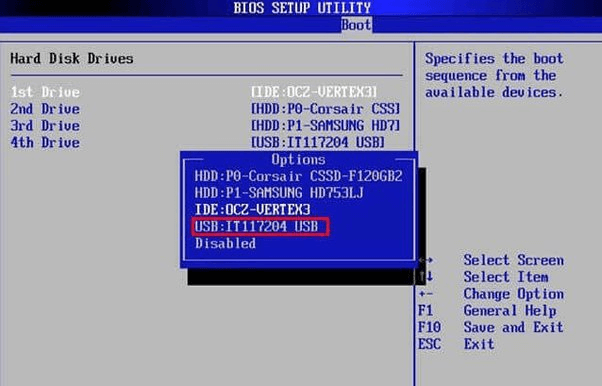
接下来电脑重启之后就会进入 U 盘启动盘中启动 Windows 10 安装程序,按照操作指引进行选择就可以一步步的给旧电脑升级系统啦。
上面是使用 U 盘启动盘给旧电脑升级系统的简单步骤,但是有用户可能觉得这样比较麻烦,还没有更简单一点的旧电脑更新系统版本的方法呢?当然有,我们可以使用一键装机软件来更新系统版本。
一键装机软件可以帮助用户只需要简单几步就重装操作系统版本,下面是利用一键装机软件-电手装机来解决你旧电脑怎么更新系统版本这个问题的具体操作步骤:
首先大家可以前往官网下载好电手装机软件,然后双击运行程序将其打开,打开之后电手装机软件会自动默认选择在线安装功能,等待软件检测电脑硬件结束之后我们可以点击下一步。
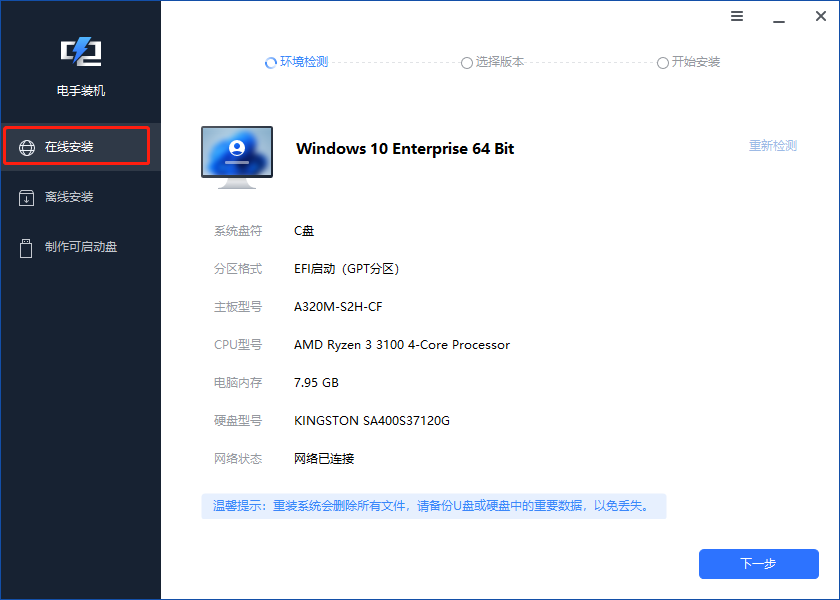
接下来就会进入电脑系统版本选择界面,软件会向你的电脑推荐适合安装的操作系统版本,如果是旧电脑一般会推荐安装 Windows 10 系统,可能无法安装 Windows 11,毕竟 Win11 需要 TPM,选择系统之后点击开始安装按钮。

接下来只需要等待软件下载系统并安装即可。

结论
本文给大家讲解了两种解决“旧电脑怎么更新系统版本”这个问题的方法,对比来看使用一键装机软件要更加方便用户更新操作系统版本。
本文编辑:@ 小小辉
©本文著作权归电手所有,未经电手许可,不得转载使用。
